
昨日からskitchという画像キャプチャツールを利用しています。
どんなツールかというと詳しくは下記を。
Skitch Beta の招待状が来た (感じ通信)
で、ここのブログを書いている方に招待を御願いしたら、ありがたいことにご招待いただきました。
ありがとうございますm(_ _)m
んで、折角なので僕なりのレビューをば。
僕は仕事柄、自分で構築したwebアプリの仕様書?マニュアル?みたいのを作ります。そんときには、大体画面キャプって貼り付けをする訳です。
macは標準で、cmd + shift + 4 で、画面を矩形選択してキャプチャできます。
そうすると‾/DesktopにピクチャN.png(Nは数字)が出きるので、それをdragしてkeynoteの貼ったしていました。
これはこれで、結構便利なんで、特にキャプチャツールというのは導入していなかったのですが、ちょっと不便な点がありました。
1) Desktopが汚れる。
2) ファイル名の変更が面倒(ホトンドやらない)
1)僕は基本Desktopには何も置きません。ダウンロードしたものを一時的に置いたり、新規で作成したファイルをとりあえず置く程度です。定期的に削除したり、mvしたりします。
2)殆どやらないのですが、この画像はあとあと使うかもって時にmvします。
この2つはちょと不満に感じていたのですが、このskitchというツールはその辺を見事に解消。
キャプると、その画像が前面に出てきて、「drag me」をdragし、keynoteに貼る。
すると、自動的にskitchのhistoryに保存されるので、Desktopは汚れない。
さらに、勝手にファイル名もなんかよさ毛に付けてくれるので、うれしいかんじ。
あとで確認したい場合はhistoryを見ればよし。
※ Desktopは汚れないけど、‾/Library/Caches/Skitch/Historyには画像ファイルがある。でもそれは気にならない。
これは便利
な訳です。
ちょうど、タイミング良く、本日ドキュメントを作成する機会があったんで、使いまくりました。
試用中にさらに便利だと思った点を。
- 矩形選択してキャプる場合のキーボードショートカットが 「cmd + shift + 5」
これ標準のキャプチャの隣りな訳なので、速攻覚えられます。
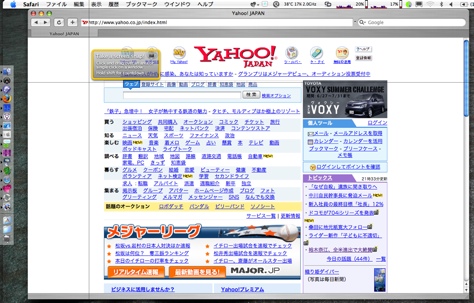
- 画面全体は「cmd + shift + 6」
画面全体をキャプった後に、画像の端っこをdrag(skitchのwindowではなく)していくと、部分選択みたいな事も可能。
ま、これは画面全体に限らないけど。
- フレーム選択の「cmd + shift + 7」
これだと、なんかフレームがでてきて、そのフレームの中を写真を撮るみたいな感じでキャプチャできるのです。
何がうれしいかって、動画とか、gifアニメとかflashとかのキャプチャをタイミングを見計らって撮ることができる点。
以前までは矩形選択した状態で、マウスをクリックしたまま、タイミングを計っていましたもの。
これ便利。
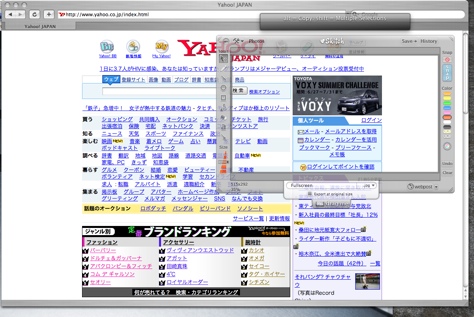
- photosボタンをクリックすれば、iphoto libraryとかを読みこむ
写真をリサイズしてwebにupするときとかに便利。
- 便利かどうかイマイチ判断がつかないけど、「cmd + shift」でセルフタイマー
「cmd + shift + 5」の矩形選択中や「cmd + shift + 7」のフレーム選択中にcmd + shift を押しながらキャプチャすると、
3秒のセルフタイマーになります。これおもしろいけど何が便利なのかな?そのうち気付くかも。
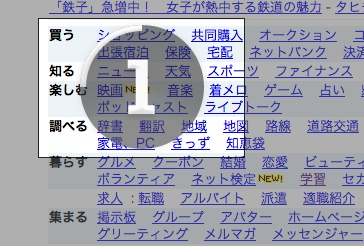
んで、何より大事なのが、使っていてストレスを感じない、なんかskitchがビュンビュン飛んで行く感じがとても心地良いのです。
でも、唯一困るのが、これベータ版で、製品化されるということ。
何か、もうすでに手離せないツール化しつつあるので、ベラボーに高くなければ買います。
しかし、どんな料金体系になるのやらちょっとだけ不安。
庶民にやさしくして欲しい。
何はともあれこんなすばらしいソフトを教えてくれがkeizoさん、ありがとうございました。
カテゴリ
macトラックバック(0)
このブログ記事を参照しているブログ一覧: Skitchという画像キャプチャソフトが便利で楽しい。
このブログ記事に対するトラックバックURL: http://www.achama.com/mt/mt-tb.cgi/690

コメントする